云视讯怎么设置虚拟背景?云视讯设置虚拟背景的方法
时间:2022-10-26 21:58
近日有一些小伙伴咨询小编云视讯怎么设置虚拟背景?下面就为大家带来了云视讯设置虚拟背景的方法,有需要的小伙伴可以来了解了解哦。
云视讯怎么设置虚拟背景?云视讯设置虚拟背景的方法
打开云视讯,进入到主界面(如图所示)。

进入自己需要进入的会议,或自己发起一个会议(如图所示)。
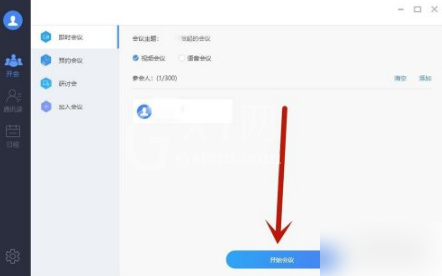
在视频会议界面内,点击视频旁边的箭头(如图所示)。
在视频设置界面,点击【选择一个虚拟背景】(如图所示)。

在选择虚拟背景界面内,点击【添加图片】选项(如图所示)。
最后点击添加好的背景即可开启成功(如图所示)。
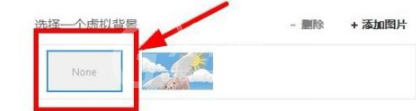
以上就是给大家分享的云视讯怎么设置虚拟背景的全部内容,更多精彩内容尽在Gxl网!



























